집 >웹 프론트엔드 >부트스트랩 튜토리얼 >Bootstrap의 그리드 레이아웃에 대해 이야기하고 수직 및 수평 정렬 방법을 알아 보겠습니다.
Bootstrap의 그리드 레이아웃에 대해 이야기하고 수직 및 수평 정렬 방법을 알아 보겠습니다.
- 青灯夜游앞으로
- 2021-11-01 11:11:502581검색
이 기사에서는 Bootstrap의 그리드 레이아웃을 살펴보고 수직 정렬과 수평 정렬을 살펴보는 것이 도움이 되기를 바랍니다.

1. 부트스트랩 그리드 레이아웃
이전 섹션에서 그리드는 웹 페이지 레이아웃의 핵심이자 어려운 점입니다. 시간을 들여 그것을 이해하고, 적어도 내가 쓴 튜토리얼의 내용을 이해하십시오. 왜냐하면 내가 쓴 것이 가장 일반적으로 사용되고 기본이기 때문입니다. 물론 어느 정도 기초를 갖춘 웹디자이너라면 이러한 내용은 한눈에 이해될 수 있다고 생각합니다. 오늘은 그리드 레이아웃에 대해 좀 더 자세히 알아보겠습니다. [관련 추천: "부트스트랩 튜토리얼"]
이 섹션에는 범용 플렉스 박스(Flex)의 일부 기능이 포함되어 있습니다.
2. 세로 정렬
2.1 행 태그에 세로 정렬을 설정합니다
행에 align-items-start, align-items-center를 추가합니다. 태그 , align-items-end는 컨테이너 행의 세로 정렬을 변경할 수 있습니다. 위의 세 가지 태그는 각각 위쪽 정렬, 가운데 정렬, 아래쪽 정렬입니다. 다음은 데모 코드 및 렌더링입니다. 코드의 CSS 코드는 효과를 쉽게 볼 수 있도록 배경색과 간격을 설정합니다. align-items-start、align-items-center、align-items-end可以更改行在容器中的垂直对齐方式,以上三个标签分别为顶部对齐、居中对齐、底部对齐。以下是一段演示代码和效果图,代码中css代码设置背景色和间距,方便查看效果。
<!doctype html>
<html>
<head>
<meta charset="utf-8">
<meta name="viewport" content="width=device-width, initial-scale=1">
<meta name="keywords" content="">
<meta name="description" content="">
<link href="bootstrap5/bootstrap.min.css" rel="stylesheet">
<style>
.row{background-color: rgba(0, 0, 255, 0.178);height: 260px;margin:30px;}
.col{background-color: rgba(101, 101, 161, 0.842);height: 80px;padding: 30px;margin: 10px;}
</style>
<title>垂直对齐演示</title>
</head>
<body>
<div>
<div class="row align-items-start">
<div> </div>
<div></div>
<div></div>
</div>
<div class="row align-items-center">
<div> </div>
<div></div>
<div></div>
</div>
<div class="row align-items-end">
<div> </div>
<div></div>
<div></div>
</div>
</div>
<script src="bootstrap5/bootstrap.bundle.min.js" ></script>
</body>
</html>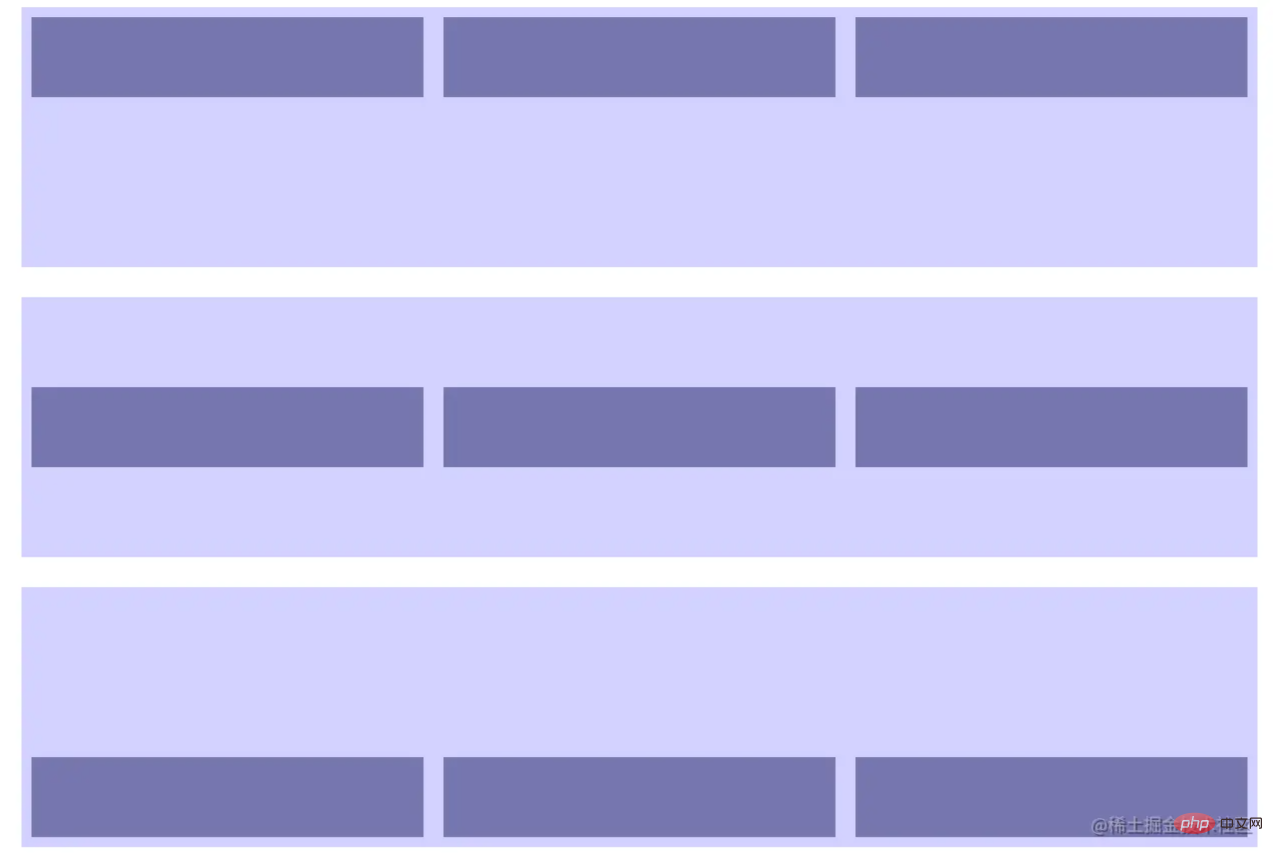
2.2 col标签中设置垂直对齐
通过在col标签中 添加align-self-start、align-self-center、align-self-end可以更改列在行中的垂直对齐方式,以上三个标签分别为顶部对齐、居中对齐、底部对齐。以下是一段演示代码和效果图,代码中css代码设置背景色和间距,方便查看效果。
<!doctype html>
<html>
<head>
<meta charset="utf-8">
<meta name="viewport" content="width=device-width, initial-scale=1">
<meta name="keywords" content="">
<meta name="description" content="">
<link href="bootstrap5/bootstrap.min.css" rel="stylesheet">
<style>
.row{background-color: rgba(0, 0, 255, 0.178);height: 260px;margin:30px;}
.col{background-color: rgba(101, 101, 161, 0.842);height: 80px;padding: 30px;margin: 10px;}
</style>
<title>垂直对齐演示</title>
</head>
<body>
<div>
<div class="row align-items-start">
<div class="col align-self-start"> </div>
<div class="col align-self-center"></div>
<div class="col align-self-end"></div>
</div>
</div>
<script src="bootstrap5/bootstrap.bundle.min.js" ></script>
</body>
</html>3、水平对齐
3.1 row标签中设置垂直对齐
通过在row标签中 添加justify-content-start、justify-content-center、justify-content-end、justify-content-around、justify-content-between、justify-content-evenly
<!doctype html>
<html>
<head>
<meta charset="utf-8">
<meta name="viewport" content="width=device-width, initial-scale=1">
<meta name="keywords" content="">
<meta name="description" content="">
<link href="bootstrap5/bootstrap.min.css" rel="stylesheet">
<style>
.row{background-color: rgba(0, 0, 255, 0.178);height: 120px;margin:10px;}
.col-4{background-color: rgba(101, 101, 161, 0.842);height: 30px;padding: 10px;margin: 10px;}
</style>
<title>垂直对齐演示</title>
</head>
<body>
<div>
<div class="row justify-content-start">
<div> </div>
<div></div>
<div></div>
</div>
<div class="row justify-content-center">
<div> </div>
<div></div>
<div></div>
</div>
<div class="row justify-content-end">
<div> </div>
## <div></div>
<div></div>
</div>
<div class="row justify-content-around">
<div> </div>
<div></div>
<div></div>
</div>
<div class="row justify-content-between">
<div> </div>
<div></div>
<div></div>
</div>
<div class="row justify-content-evenly">
<div> </div>
<div></div>
<div></div>
</div>
</div>
</body>
</html>
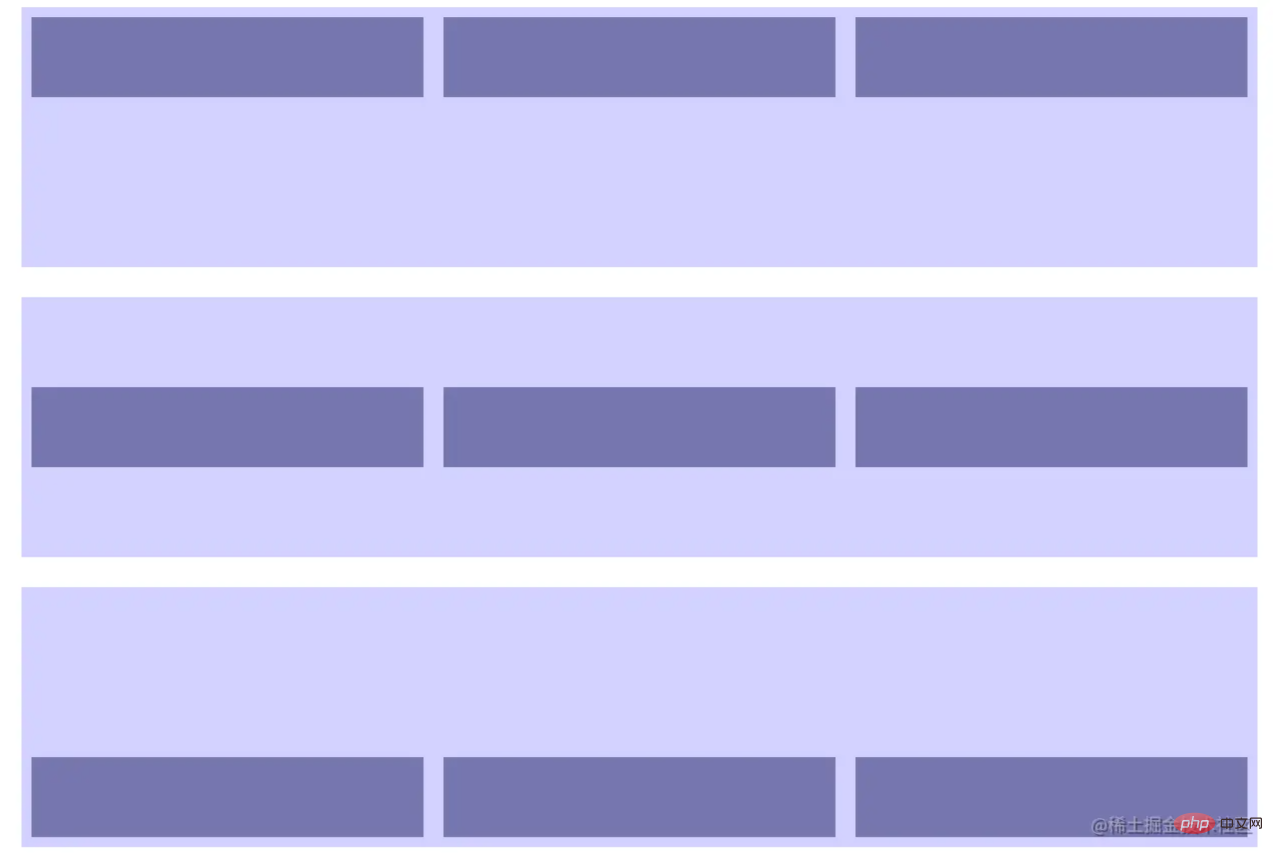

2.2 열에 align-self-start, align-self-center, align-을 추가하여 열 태그<a href="https://www.php.cn/course.html" target="_blank" textvalue="编程视频"></a>
 🎜🎜 🎜3. 가로 정렬🎜🎜🎜🎜🎜3.1
🎜🎜 🎜3. 가로 정렬🎜🎜🎜🎜🎜3.1 justify-content-start, justify-content-center를 추가하여 행 태그에 세로 정렬을 설정하세요🎜🎜🎜🎜 행 태그 코드>, justify-content-end, justify-content-around, justify-content-between, justify- content-evenly 행에 있는 열의 가로 정렬을 변경할 수 있습니다. 다음은 데모 코드 및 렌더링입니다. 코드의 CSS 코드는 효과를 쉽게 볼 수 있도록 배경색과 간격을 설정합니다. 🎜rrreee🎜🎜🎜🎜더 많은 프로그래밍 관련 지식을 보려면 🎜프로그래밍 비디오🎜를 방문하세요! ! 🎜위 내용은 Bootstrap의 그리드 레이아웃에 대해 이야기하고 수직 및 수평 정렬 방법을 알아 보겠습니다.의 상세 내용입니다. 자세한 내용은 PHP 중국어 웹사이트의 기타 관련 기사를 참조하세요!

